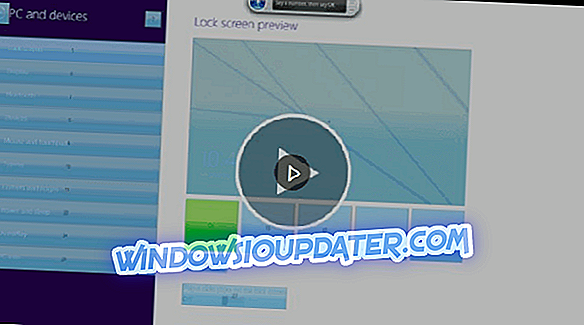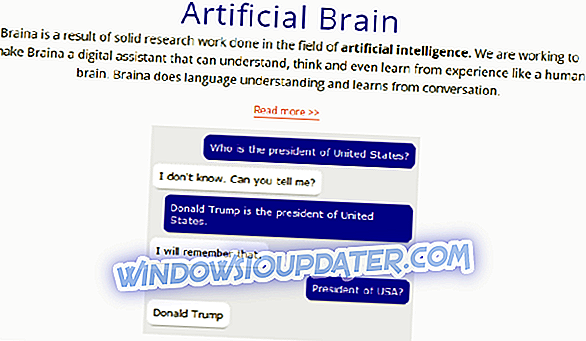Människor använder tal till textprogramvara av olika skäl. Användare kan behöva sådana verktyg som medföljer transkription av tal till text för att skriva romaner, andra användare kan behöva dem för akademisk transkription, och det finns också användare som skriver företagsdokument som memoar och mer.
Om du letar efter det bästa Windows-talet till textprogram har du nått den perfekta platsen. Vi samlade fem av de bästa verktygen som kan hjälpa dig att omvandla tal till text så se till att du kolla in deras uppsättningar funktioner och funktioner eftersom varje av dem är unik.
Efter att ha analyserat deras funktionssätt kommer du att kunna fatta det mest informerade beslutet enligt dina behov.
- 1
Dragon Naturally Speaking (rekommenderas)

Dragon Naturally Speaking är ett av de bästa alternativen som finns tillgängliga på marknaden för tal till text transkription. Detta är också ett av de mest sålda och mest exakta taligenkänningssoftware som du kan hitta, och det används redan av miljontals människor över hela världen.
Med denna programvara kan användarna diktera tre gånger snabbare än att skriva med upp till 99% noggrannhet. Det finns fler alternativ som du kan välja mellan på programmets officiella hemsida.
Ta en titt på dem och deras bästa funktioner:
- Dragon NaturallySpeaking Home Edition kommer att få din till-dos färdig med din röst, och det här verktyget är perfekt för studenter, föräldrar, pensionärer, nybörjare för taligenkänning och upptagna multi-taskers.
- Dragon NaturallySpeaking Premium Edition är utmärkt för högre produktivitet, och den är idealisk för studenter, lärare, konsulter, egenföretagare, professorer, proffs, författare och bloggare och för användare som spenderar mycket tid på sina datorer.
- Dragon Professional Individual Edition är ett verktyg som möjliggör upptagen yrkesverksamma.
- Med hjälp av alla dessa verktyg kan du skapa dokument mycket snabbare än att skriva, och du får en precision på 99% vilket är bra.
- Orden kommer att visas på skärmen nästan omedelbart, och allt du behöver göra är att tala naturligt, och verktyget kommer att veta exakt vad du säger.
- Programvaran kommer också med stöd för Windows 10-pekskärms-PC.
- Du kommer att kunna använda din röst för att söka på Internet för videor, information, recept, vägbeskrivning och mer.
- Du kommer även att kunna maila din familj och vänner genom att diktera, redigera och skicka meddelanden via Gmail och Hotmail och hantera möten i kalendern med hjälp av röstkommandon.
- Du kan uppdatera din sociala medierstatus och navigera utan att behöva behöva röra tangentbordet.
- Med det här verktyget kan användare importera och exportera anpassade ordlistor och användarprofiler också.
Vi rekommenderar att du går över till Dragon Naturally Speakings officiella webbplats och tittar på den fullständiga listan över funktioner och funktioner som ingår i den här programvaran, eftersom det finns mycket mer att se där.
- Ladda ner nu Dragon Naturally Speaking
- Också läs: Språklärande programvara med taligenkänning
- 2
Temi

Temi är ett tal till textverktyg som ger transkription om cirka fem minuter. Detta är en väldigt avancerad programvara för taligenkänning som kommer att vara till nytta för användare som behöver ett sådant verktyg.
Allt du behöver göra är att ladda upp någon ljud- eller videofil, granska transkriptet med tidsstämplar och högtalare och så småningom spara och exportera slutresultatet i MS Word, PDF och mer tillgängliga format.
Ta en titt på fler funktioner som ingår i det här verktyget nedan:
- Utskriftskvaliteten beror vanligtvis på ljudkvaliteten, så se till att ladda upp högkvalitativt innehåll för bästa resultat.
- Om du laddar upp gott ljud kan du njuta av 90-90% noggrannhet.
- Temi är byggt av maskininlärning och taligenkännande experter.
- Redigeringsverktyget är enkelt att använda, och du kommer att kunna justera uppspelningshastigheten och hoppa över utan problem.
- Temi kände till varje ords timing och du kommer att kunna lägga till tidsstämplar.
- Bra ljud innebär lite bakgrundsbrus, tydliga högtalare och minimala accenter.
Om du går över till den officiella webbplatsen för det här verktyget ser du att du kan få en gratis provning som ger dig möjlighet att prova ett transkript av någon längd, tillgång till all programmets funktioner och inget kreditkort krävs för detta.
Transkriptet kommer tillbaka om några minuter, och de kortare filerna levereras mycket snabbare. Detta verktyg är idealiskt för journalister och reportrar, podcasters, bloggare och författare och så vidare. Utskrifterna kommer att levereras på bara några minuter till ditt mail.
Gå vidare till Temis officiella hemsida och prova det praktiska verktyget gratis för att bara se hur det fungerar.
- Också läs: Programvara som automatiskt transkriberar musik för att göra jobbet enklare
- 3
Google Docs Voice Typing

Det här är inte en fristående app, men det är värt att lista eftersom det är det bästa sättet att komma igång med text till text. Google Docs Voice Typing kräver Chrome Browser och även en mikrofon. Du behöver också en bestående Internetanslutning. Det här är förmodligen det enklaste sättet att komma igång med taltranskription.
Du kan ha använt Google Docs tidigare, men du var inte medveten om att det innehåller en rösttypfunktion . Det är bäst att få en dynamisk mikrofon i stället för en kondensor, eftersom dynamiken tar upp mindre bakgrundsbrus och på så vis blir dina ord tydligare och röstigenkänningsprogrammet blir mer korrekt.
Kolla in de bästa funktionerna som ingår i Google Docs Voice Typing:
- Du kan använda det här verktyget för att spela in anteckningar och tankar medan du är på resande fot.
- Google Docs Voice Typing är också fylld med tillräckligt med funktioner för att du ska kunna skriva hela dokument.
- Med bara din röst kan du styra dokumentnavigering, textval, textredigering och formatering med mera.
- Du kan inaktivera rösttyp genom att bara tala Stoppljud och funktionen stängs av.
Till att börja med måste du besöka Google Dokument och logga in med ditt Google-konto. Som vi redan sa måste du också se till att du har den senaste versionen av Chrome installerad på din dator.
- LÄS OSS: Google Smart Lock vs LastPass: De bästa verktygen för lösenordshantering
- 4
Windows taligenkänning
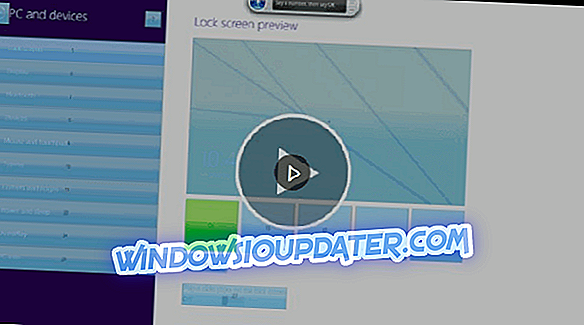
Windows Speech Recognition är också känd som Speech Platform Runtime, och det är ett gratis verktyg som kräver ett Windows 7 eller senare operativsystem för att kunna fungera. Detta är verkligen värt att nämna i artikeln på grund av dess utmärkta egenskaper även om det är lite annorlunda jämfört med annan programvara som vi listade.
Du måste se till att datorn har en inbyggd mikrofon och om det inte gör det måste du ansluta en extern mikrofon eller ett headset som levereras med en mikrofon. Det är bäst att använda ett headset med en mikrofon eftersom det verkar ge det bästa resultatet. När du har anslutit mikrofonen måste du ställa in den.
Nu måste du öppna taligenkänning genom att följa dessa steg:
- Klicka på Start eller öppna startskärmen. Skriv tal och välj Microsoft Speech Recognition.
- Du kan också öppna Kontrollpanelen och klicka på Ease of Access och Starta taligenkänning.
- Windows taligenkänning kan användas för att skriva in text eller utföra olika kommandon.
- Den här funktionen kan också användas för att styra vad du normalt gör med hjälp av en mus.
Prova Windows taligenkänning och se vad mer du kan göra med hjälp av den här fantastiska funktionen.
- Också läs: De 5 bästa 360 ° USB-mikrofonerna för exceptionellt ljud
- 5
Braina
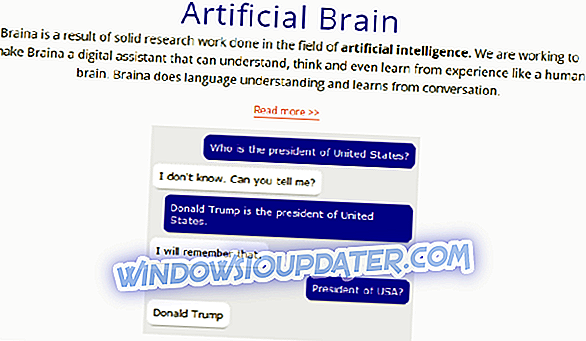
Braina är en annan fantastisk taligenkänning programvara som du kan hitta på marknaden. Detta är ett flerspråkigt taligenkänningss program som har möjlighet att fylla formulär på webbplatser också.
Bortsett från diktering, erbjuder den också röstkommandotjänster som låter dig söka på Internet, öppna filer, webbplatser och program, hitta alla typer av data, ställa in påminnelser, ta anteckningar och mycket mer.
Här är några av de bästa funktionerna som ingår i den här programvaran:
- Du kan använda din röst för att diktera text till en dator, automatisera processer och förbättra din personliga och företags produktivitet också.
- Med den här programvaran kan du interagera med din dator som kör Windows och använda olika röstkommandon på engelska och flera språk.
- Braina gör det möjligt för dig att styra din dator med din röst för att göra ditt liv mycket bekvämare.
- Denna fantastiska taligenkänningss programvara kan konvertera din röst till text på vilken webbplats som helst och programvara, och den stöder mer än 100 språk.
- Med hjälp av det här verktyget kan du bli mer produktiv än någonsin tidigare.
- Du kan också skapa egna skräddarsydda röstkommandon och svar, och du kan också definiera snabbtangenter som automatiskt utlöser en anpassad kommandotaktion.
Vi rekommenderar att du går över till Brainas officiella hemsida för att lära dig mer om funktionerna eftersom det finns mycket mer som är värda att kolla in.
Dessa är de bästa fem verktygen för tal till text transkription som du kan använda dessa dagar, och oavsett vilken du bestämmer dig för att få / använda dig kommer definitivt att vara nöjd med resultatet.